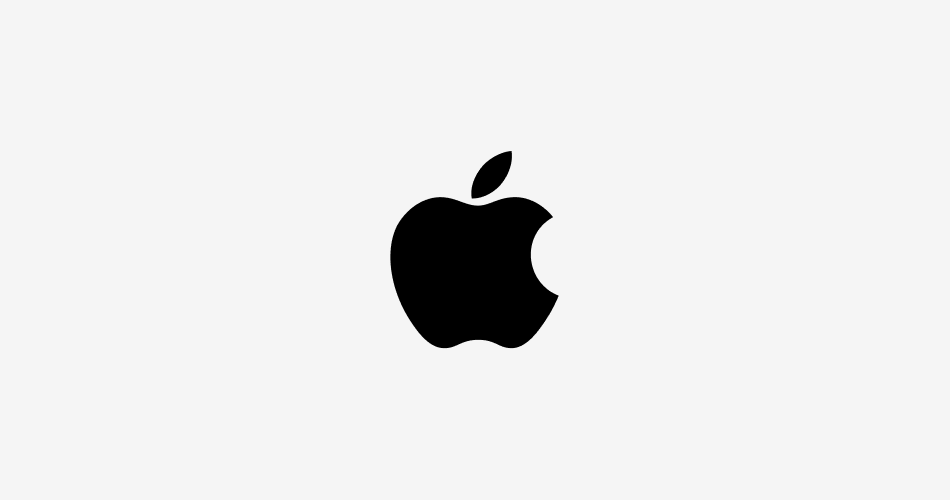Shortcuts në iOS është një veçori e fuqishme që ju lejon të automatizoni detyra të përditshme në iPhone ose iPad tuaj. Kjo veçori mund të kursejë kohë dhe të rrisë produktivitetin tuaj duke ekzekutuar një sërë veprimesh me një trokitje të vetme. Ja një udhëzues për të filluar me përdorimin e Shortcuts për automatizim.
1. Çfarë është Shortcuts?
Shortcuts është një aplikacion i zhvilluar nga Apple që ju lejon të krijoni skripte të personalizuara për të kryer detyra të ndryshme. Këto skripte mund të kombinojnë veprime nga aplikacione të ndryshme dhe mund të ekzekutohen manualisht ose automatikisht.
2. Si të Instaloni dhe Hapni Aplikacionin Shortcuts
- Shkarkoni Shortcuts: Nëse nuk e keni të instaluar, shkarkoni aplikacionin Shortcuts nga App Store.
- Hapni Shortcuts: Trokitni mbi ikonën e aplikacionit për ta hapur dhe për të filluar eksplorimin.
3. Krijimi i Shortcut-it të Parë
- Hapni aplikacionin Shortcuts: Hapni aplikacionin në iPhone ose iPad tuaj.
- Trokitni mbi “My Shortcuts”: Shkoni te seksioni My Shortcuts.
- Trokitni mbi “+” në këndin e sipërm të djathtë: Kjo do të fillojë krijimin e një Shortcut të ri.
- Shtoni veprime: Trokitni mbi Add Action dhe zgjidhni veprimet që dëshironi të përfshini në Shortcut-in tuaj. Mund të zgjidhni nga një gamë e gjerë veprimesh, si dërgimi i mesazheve, vendosja e alarmit, hapja e një faqeje web, dhe shumë më tepër.
- Konfiguroni veprimet: Pasi të keni shtuar veprimet, konfiguroni çdo veprim sipas nevojës tuaj.
- Ruani Shortcut-in: Trokitni mbi Done për të ruajtur Shortcut-in tuaj të ri.
4. Shembuj të Shortcut-eve të Dobishme
1. Shortcut për Dërgimin e Mesazhit me Një Trokitje
- Shtoni një veprim për dërgimin e mesazhit: Trokitni mbi Add Action dhe kërkoni Send Message.
- Konfiguroni mesazhin: Shkruani tekstin e mesazhit dhe zgjidhni marrësin.
- Ruani Shortcut-in: Trokitni mbi Done dhe jepni një emër Shortcut-it tuaj.
2. Shortcut për Hapjen e Aplikacionit të Preferuar
- Shtoni një veprim për hapjen e aplikacionit: Trokitni mbi Add Action dhe kërkoni Open App.
- Zgjidhni aplikacionin: Zgjidhni aplikacionin që dëshironi të hapni.
- Ruani Shortcut-in: Trokitni mbi Done dhe jepni një emër Shortcut-it tuaj.
5. Automatizimi me Shortcuts
Automatizimet ju lejojnë të ekzekutoni Shortcut-e automatikisht bazuar në kushte specifike, si vendndodhja, koha e ditës, ose aksione të tjera.
- Shkoni te “Automation”: Në aplikacionin Shortcuts, trokitni mbi Automation në fund të ekranit.
- Krijoni një automatizim të ri: Trokitni mbi Create Personal Automation.
- Zgjidhni një kusht: Zgjidhni një kusht për automatizimin tuaj, si “Time of Day” për të ekzekutuar një Shortcut në një kohë të caktuar, ose “Arrive” për ta ekzekutuar kur arrini në një vendndodhje specifike.
- Shtoni veprime: Pas zgjedhjes së kushtit, shtoni veprimet që dëshironi të kryhen automatikisht.
- Ruani automatizimin: Trokitni mbi Done për të ruajtur automatizimin tuaj.
6. Këshilla dhe Truke për Përdorimin e Shortcuts
- Eksploroni Galerinë: Aplikacioni Shortcuts ka një galeri të pasur me Shortcut-e të gatshme që mund t’i përdorni menjëherë. Shkoni te Gallery për të eksploruar dhe shtuar Shortcut-e të reja.
- Përdorni Siri: Mund të ekzekutoni Shortcut-et tuaja duke përdorur Siri. Thjesht thoni, “Hey Siri,” ndjekur nga emri i Shortcut-it tuaj.
- Ndani Shortcut-e: Mund të ndani Shortcut-et tuaja me miqtë dhe familjen. Shkoni te Shortcut-i që dëshironi të ndani, trokitni mbi ikonën e ndarjes, dhe zgjidhni opsionin për ndarjen.
7. Përfundim
Përdorimi i funksionit Shortcuts në iOS mund të rrisë ndjeshëm produktivitetin dhe efikasitetin tuaj. Duke ndjekur hapat e përshkruar në këtë udhëzues, mund të krijoni dhe automatizoni detyra të ndryshme në iPhone ose iPad-in tuaj. Eksploroni dhe eksperimentoni me veprime të ndryshme për të parë se si Shortcuts mund të përmirësojë përvojën tuaj të përditshme me iOS.